Guida introduttiva: Eseguire il rendering di un modello con Unity
Questo argomento di avvio rapido illustra come eseguire un esempio di Unity che esegue il rendering di un modello predefinito in modalità remota usando il servizio Rendering remoto di Azure.
Non verranno esaminati in dettaglio l'API stessa del servizio Rendering remoto di Azure o il modo in cui configurare un nuovo progetto Unity. Questi argomenti sono trattati in Esercitazione: Visualizzazione di modelli sottoposti a rendering remoto.
In questo argomento di avvio rapido si apprenderà come:
- Configurare un ambiente di sviluppo locale
- Ottenere e compilare l'app di esempio dell'avvio rapido del servizio Rendering remoto di Azure per Unity
- Eseguire il rendering di un modello nell'app di esempio dell'avvio rapido del servizio Rendering remoto di Azure
Prerequisiti
Per ottenere l'accesso al servizio Rendering remoto di Azure, è prima di tutto necessario creare un account.
È necessario installare il software seguente:
- Windows SDK 10.0.18362.0 (download)
- La versione più recente di Visual Studio 2022 (download)
- Visual Studio Tools per Realtà mista. In particolare, le installazioni del carico di lavoro seguenti sono obbligatorie:
- Sviluppo per desktop con C++
- Sviluppo di app UWP (Universal Windows Platform)
- Git (download)
- Plug-in Git LFS (download)
- Unity (vedere i requisiti di sistema per le versioni supportate)
Clonare l'app di esempio
Aprire un prompt dei comandi (digitare cmd nel menu Start di Windows) e passare a una directory in cui si vuole archiviare il progetto di esempio di Rendering remoto di Azure.
Eseguire i comandi seguenti:
mkdir ARR
cd ARR
git clone https://github.com/Azure/azure-remote-rendering
powershell -ExecutionPolicy RemoteSigned -File azure-remote-rendering\Scripts\DownloadUnityPackages.ps1
L'ultimo comando crea una sottodirectory nella directory ARR contenente i vari progetti di esempio per Rendering remoto di Azure.
L'app di esempio dell'avvio rapido per Unity si trova nella sottodirectory Unity/QuickStart.
Rendering di un modello con il progetto di esempio Unity
Aprire Unity Hub e aggiungere il progetto di esempio, ovvero la cartella ARR\azure-remote-rendering\Unity\Quickstart. Apri il progetto. Se necessario, consentire a Unity di aggiornare il progetto alla versione installata.
Il modello predefinito di cui viene eseguito il rendering è un modello di esempio predefinito. Verrà illustrato come convertire un modello personalizzato usando il servizio di conversione Rendering remoto di Azure nell'argomento di avvio rapido successivo.
Immettere le informazioni dell'account
- Nel browser di asset Unity passare alla cartella Scenes e aprire la scena Avvio rapido.
- Nella Gerarchia selezionare l'oggetto gioco RemoteRendering.
- In Inspector immettere le credenziali dell'account. Se non si dispone ancora di un account, crearne uno.
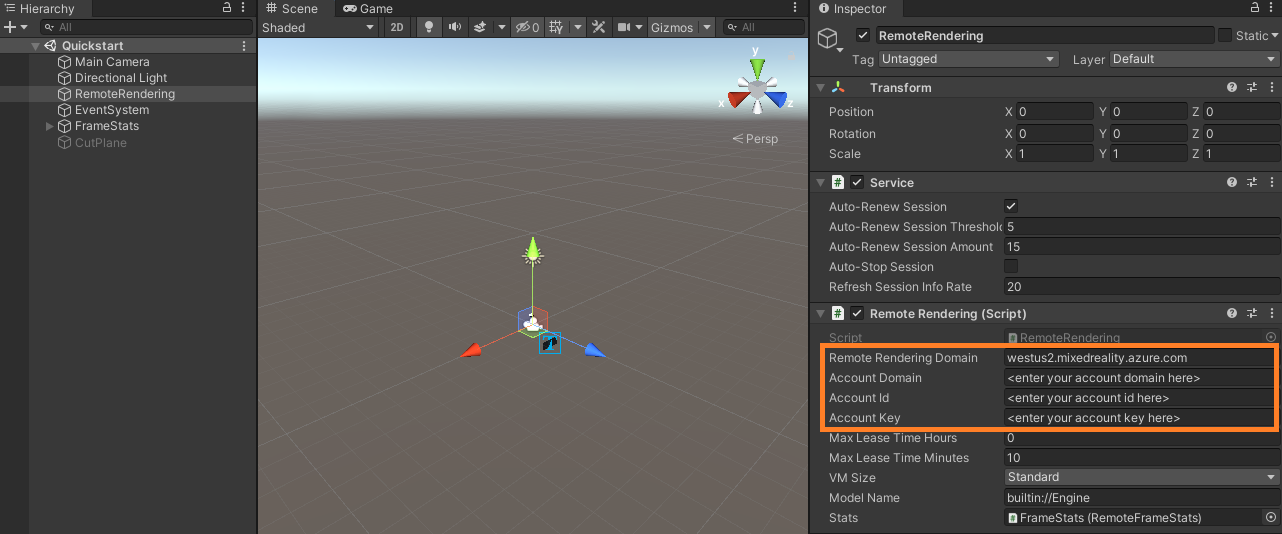
Importante
Impostare RemoteRenderingDomain su <region>.mixedreality.azure.com, dove <region> è una delle aree disponibili nelle vicinanze.
Impostare AccountDomain su dominio account come visualizzato nel portale di Azure.
In seguito si vuole distribuire il progetto in un HoloLens e connettersi al servizio Rendering remoto da tale dispositivo. Poiché non è disponibile un modo semplice per immettere le credenziali nel dispositivo, l'esempio dell'avvio rapido salverà le credenziali nella scena Unity.
Avviso
Assicurarsi di non controllare il progetto con le proprie credenziali salvate in un repository dove potrebbero trapelare informazioni di accesso segrete.
Creare una sessione e visualizzare il modello predefinito
Premere il pulsante Play di Unity per avviare la sessione. Verrà visualizzata una sovrimpressione con il testo di stato nella parte inferiore del riquadro di visualizzazione nel pannello Game. La sessione viene sottoposta a una serie di transizioni di stato. Nello stato di avvio il server viene avviato, operazione che richiede diversi minuti. Al termine dell'operazione, viene eseguito il passaggio allo stato pronto. A questo punto la sessione passa allo stato di connessione, in cui prova a raggiungere il runtime di rendering in tale server. In caso di esito positivo, l'esempio passa allo stato connesso. A questo punto, inizierà a scaricare il modello per il rendering. A causa delle dimensioni del modello, il download può richiedere alcuni minuti. Viene quindi visualizzato il modello di cui è stato eseguito il rendering in remoto.
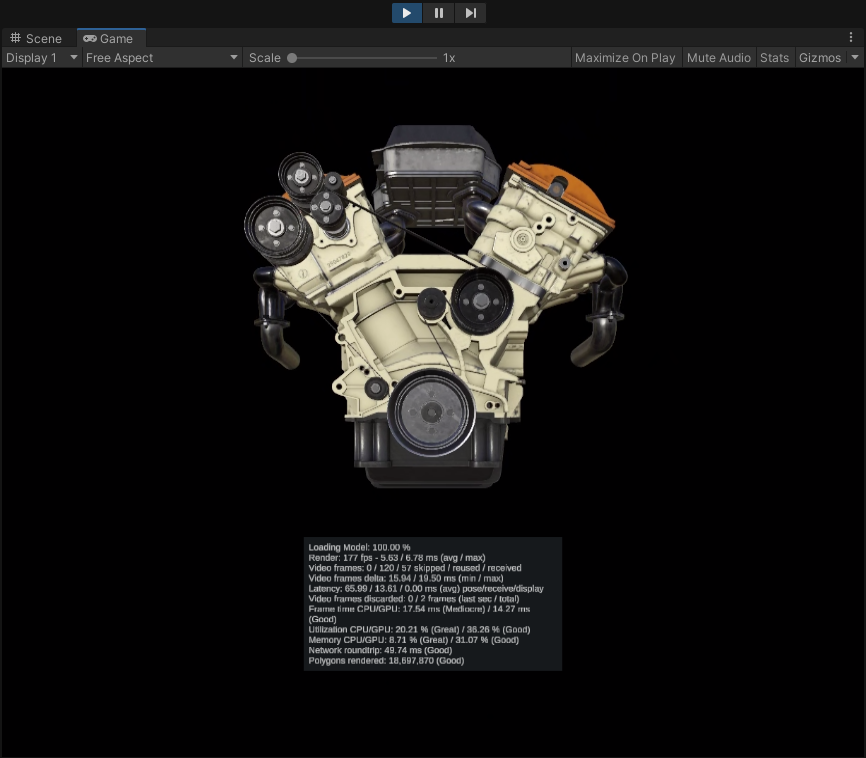
Complimenti. Si sta ora visualizzando un modello di cui è stato eseguito il rendering in remoto.
Controllo della scena
Una volta eseguita la connessione di rendering remoto, il pannello Inspector viene aggiornato con informazioni aggiuntive sullo stato: 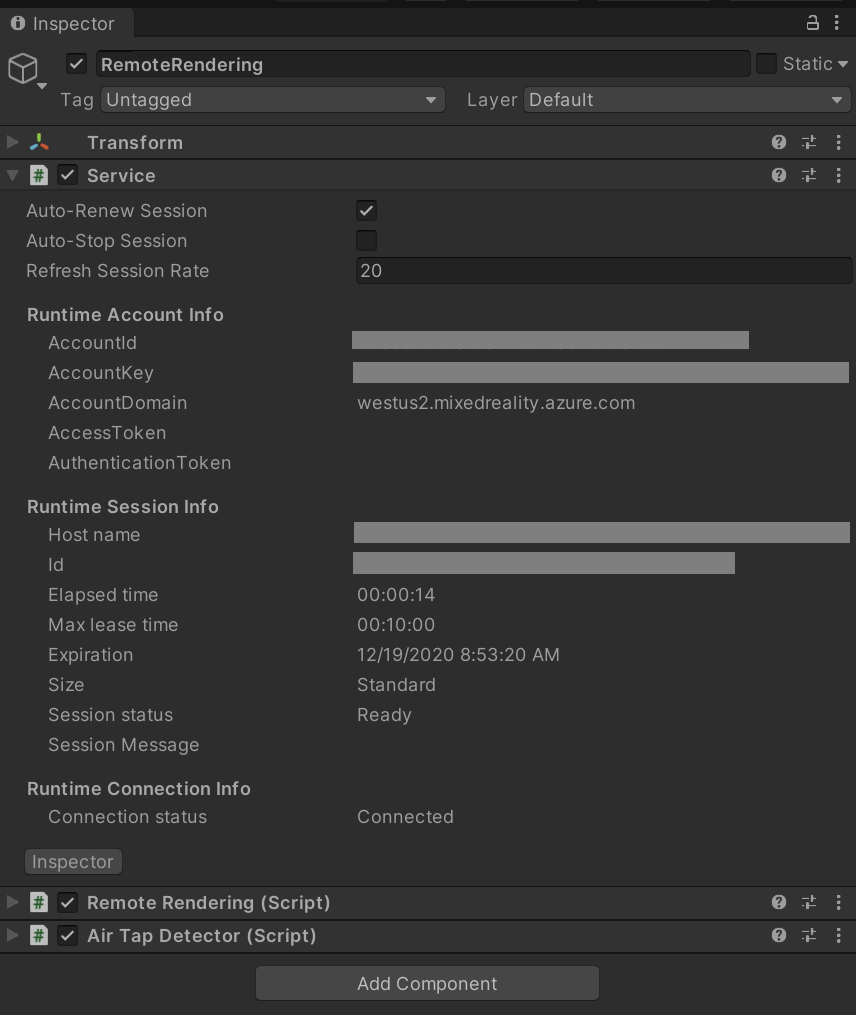
È ora possibile esplorare il grafico della scena selezionando il nuovo nodo e facendo clic su Show children (Mostra elementi figlio) nella finestra Inspector.
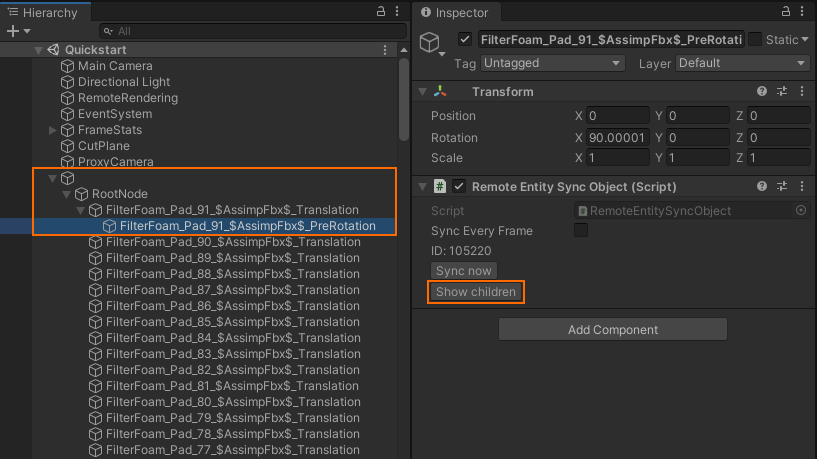
Nella scena è presente un oggetto piano di taglio. Provare ad abilitarlo selezionando la casella davanti a CutPlane nel riquadro Inspector e spostandosi:
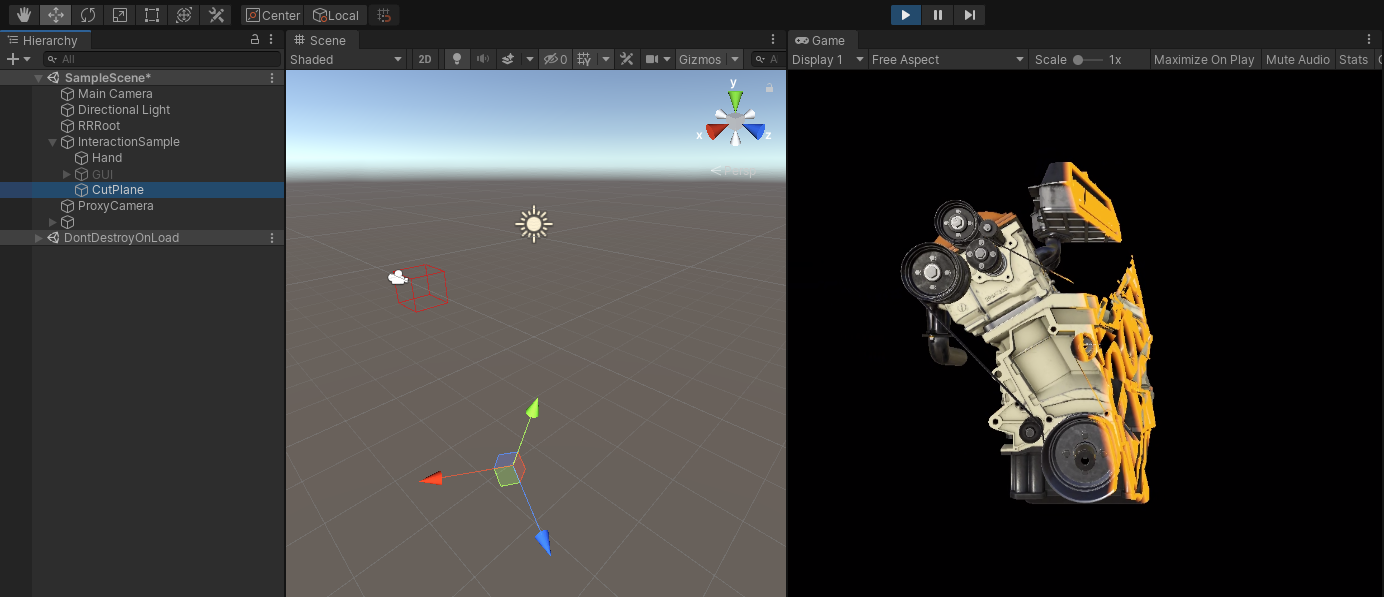
Per sincronizzare le trasformazioni, fare clic su Sync now (Sincronizza ora) o selezionare l'opzione Sync every frame (Sincronizza ogni frame). Per le proprietà dei componenti, è sufficiente modificarle.
Passaggi successivi
Nell'argomento di avvio rapido successivo verrà distribuito l'esempio in un HoloLens per visualizzare il modello di cui è stato eseguito il rendering in remoto nelle dimensioni originali.
In alternativa, l'esempio può essere distribuito anche in un computer desktop.